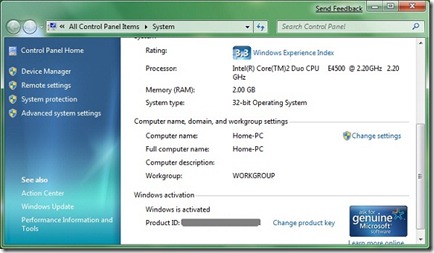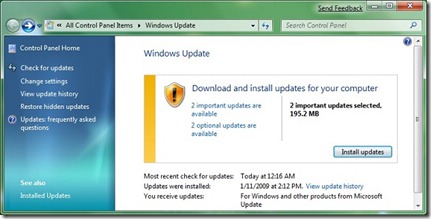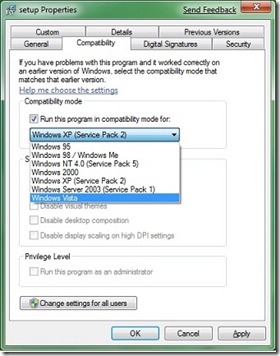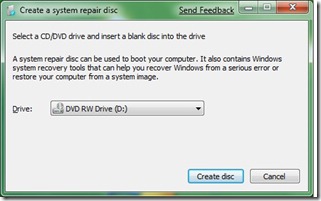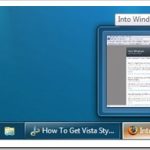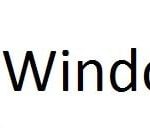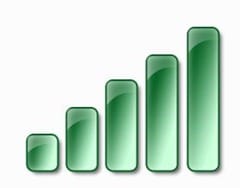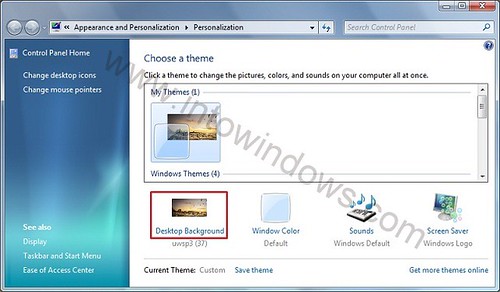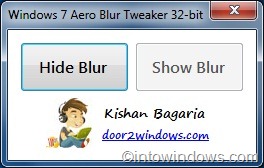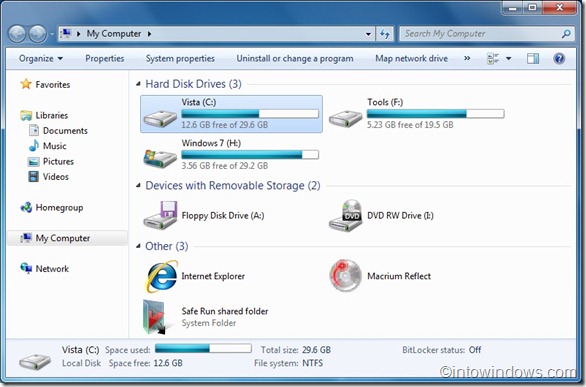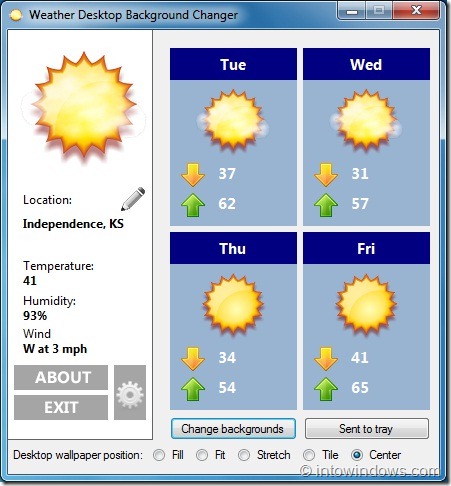Tout d’abord, je voudrais féliciter tous les passionnés de Windows 7 qui ont réussi à récupérer une clé de Microsoft et de TechNet. Si vous n’avez pas encore la clé, arrêtez de lire cet article et accédez à la page Windows 7.
Si vous avez réussi à saisir une clé, j’aimerais vous suggérer certaines choses qui pourraient vous aider à obtenir une meilleure expérience de Windows 7. Il y a beaucoup de choses que vous pouvez faire lors de l’installation d’un nouveau Windows, mais je vais simplement énumérer les facteurs qui vous aident vraiment.
Lisez également mon guide “10 choses à retenir avant d’installer Windows 7”.
1. Activez Windows 7 à l’aide de la clé que vous avez reçue de Microsoft. Pour activer Windows 7, faites un clic droit sur Ordinateur> Propriétés (Windows + la touche Pause / Pause ouvrira également les propriétés du système), faites défiler la page pour obtenir le lien Activer Windows maintenant. Cliquez sur le lien et sélectionnez l’option Activer Windows Online. Vous serez invité à entrer la clé et une fois que vous avez entré la clé, votre copie BETA de Windows 7 sera activée.
2. Installez la mise à jour du correctif Windows 7 MP 3 maintenant. Il s’agit d’une mise à jour très importante car Windows 7 peut endommager les fichiers MP3. Vous pouvez obtenir des mises à jour sur la page ci-dessous.
| Télécharger la mise à jour | 32 bits
| Télécharger la mise à jour | 64 bits
J’ai également écrit sur ce problème la semaine dernière pour avertir tous les utilisateurs de Windows 7.
3. Installez un logiciel antivirus avant d’avoir des problèmes. Étant donné que Windows 7 est toujours en phase BETA, il pourrait y avoir beaucoup de bogues de sécurité et les pirates pourraient l’utiliser comme la meilleure opportunité.
4. Installez toutes les mises à jour disponibles via Windows Update et conservez également la mise à jour de Windows 7 pour vous assurer d’obtenir toutes les mises à jour.
5. Bien que la plupart des pilotes disponibles pour Vista prennent en charge Windows 7, vous pouvez recevoir une erreur de compatibilité lors de l’installation du pilote logiciel. Pour installer le pilote Windows Vista sur Windows 7, veuillez suivre les étapes ci-dessous:
* Cliquez avec le bouton droit sur le fichier de configuration et sélectionnez Propriétés.
* Allez dans l’onglet Compatibilité et cochez la case “Exécuter ce programme en mode de compatibilité pour”.
* Sélectionnez ensuite Windows Vista dans la liste déroulante et cliquez sur Appliquer.
* Installez le pilote.
6. Étant donné que vous exécutez la version BETA de Windows, vous pouvez être confronté à de nombreux plantages et autres problèmes de performances à tout moment. Pour éliminer ces problèmes, il est toujours préférable de créer un point de restauration une fois les mises à jour, les antivirus et autres logiciels essentiels installés.
7. Créez un disque de réparation système (CD) à l’aide de l’option de disque de récupération. Tapez Sauvegarde et restauration dans la zone de recherche du menu Démarrer et appuyez sur Entrée pour ouvrir le Centre de sauvegarde. Dans le volet gauche, cliquez sur le lien intitulé Créer un disque de réparation système pour en créer un.
8Créez une sauvegarde d’image Windows 7 à l’aide de la fonction intégrée de sauvegarde d’image Windows 7. Cette sauvegarde d’image vous permet de restaurer le système à son état antérieur si le système ne démarre pas non plus.
9. Après avoir effectué une sauvegarde d’image, vous devez modifier l’emplacement réel du dossier Mes documents car vous pouvez utiliser la sauvegarde d’image à tout moment et vous risquez de perdre tous les documents. Vous devez changer l’emplacement de ces deux dossiers. Faites une petite modification pour vous épargner de la perte de données massives en suivant les étapes ci-dessous:
* Cliquez avec le bouton droit sur le dossier Documents dans le menu Démarrer et sélectionnez Propriétés.
* Ici, vous devez changer l’emplacement de la bibliothèque. Cliquez sur le bouton Inclure un dossier et sélectionnez un dossier sur l’autre lecteur et cliquez sur Appliquer.
* Sélectionnez maintenant le dossier nouvellement ajouté, puis cliquez sur l’option Définir l’emplacement d’enregistrement.
* Enfin, supprimez l’ancien emplacement afin que tous les fichiers soient stockés dans le nouvel emplacement.
dix. Désactivez les services et fonctionnalités Windows 7 inutiles pour que Windows 7 puisse fonctionner encore plus rapidement.
Faites-moi savoir si vous apportez d’autres modifications à votre ordinateur Windows 7.